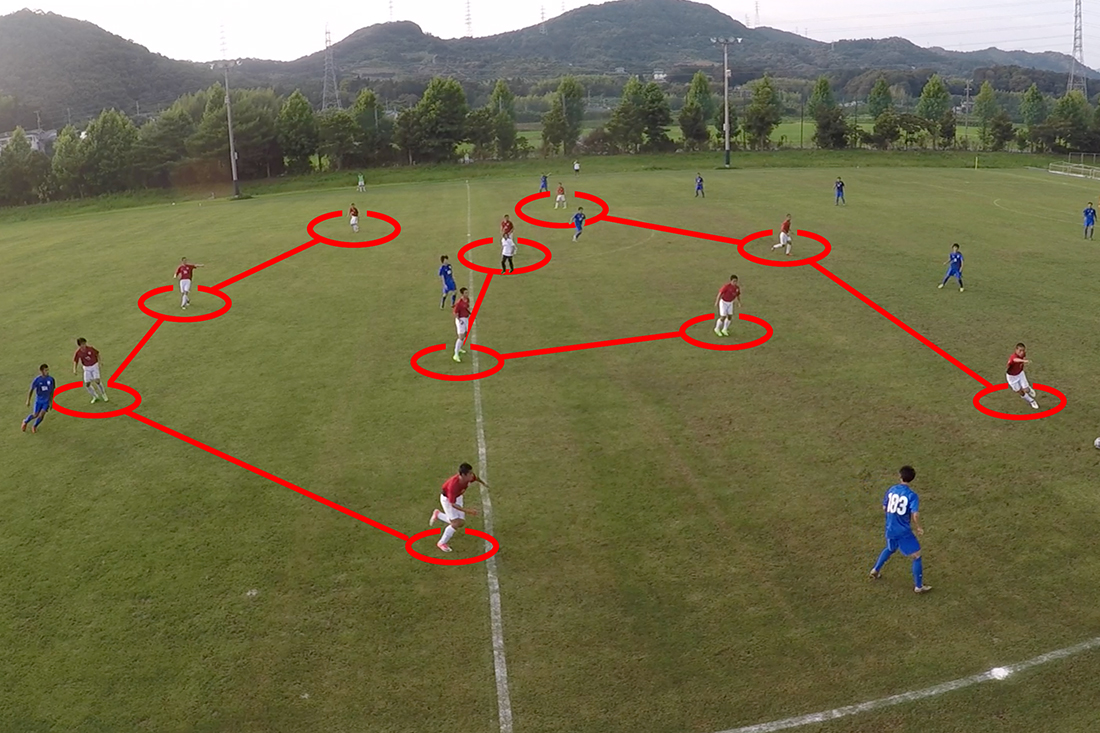
描画アプリケーションでピッチ上に楕円形選択ツールとブラシツールを使って陣形を可視化する方法
2018.11.18 written by Daichi Kawano(SPLYZA Inc.)![]()
サッカーを題材に描画ツールの操作方法を覚えようシリーズ!第2回目は需要が高そうな、選手の足元に楕円形のサークルをつけて線でつなげる方法です。(※この記事ではAdobe Photoshop
CCをサンプルとして用いておりますが、フリーソフトのGIMPなどでも同様の処理は可能です。)
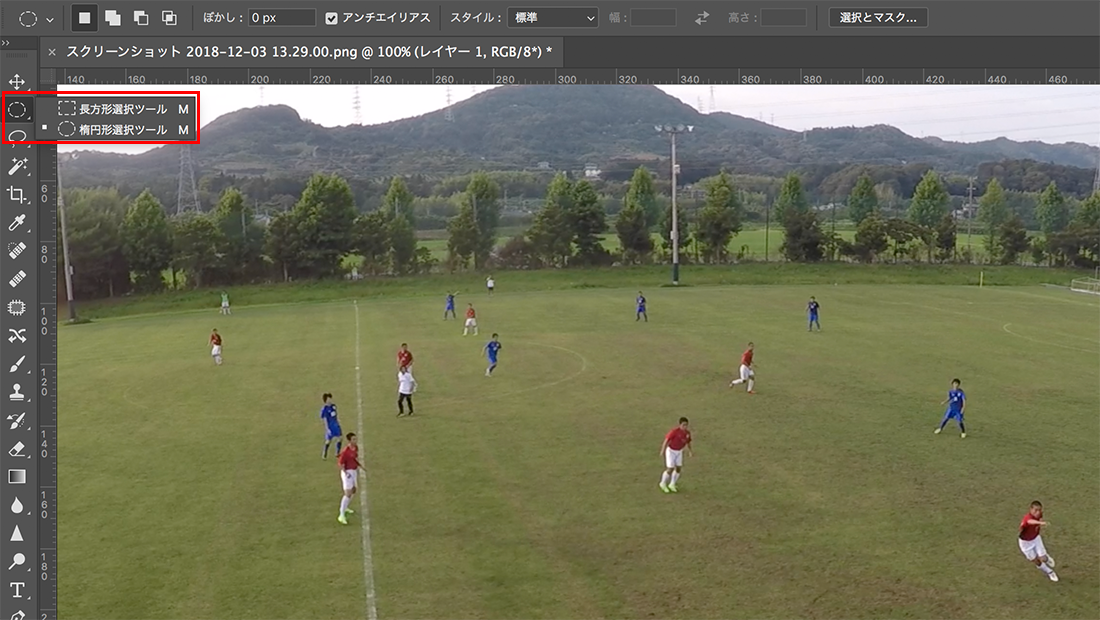
(1)まずは楕円形選択ツールを選択します。

(2)選手の足元に楕円形の選択範囲を設定します。大体ですが選手の膝にサークルの上がかかるくらいがベターです。
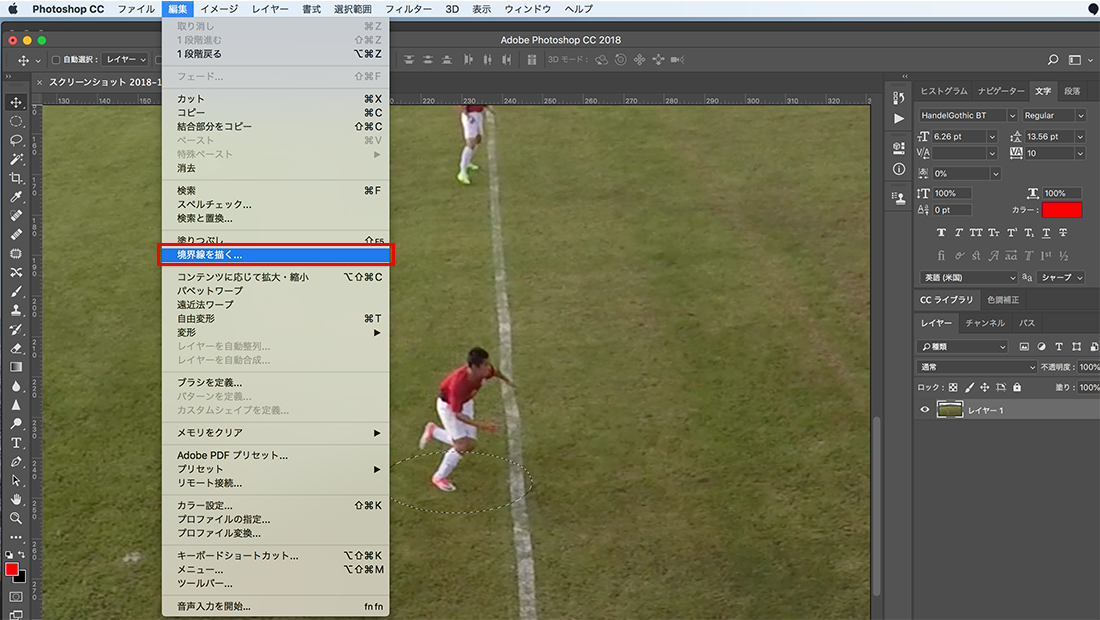
(3)メニューの「編集」→「境界線を描く」を選択します。
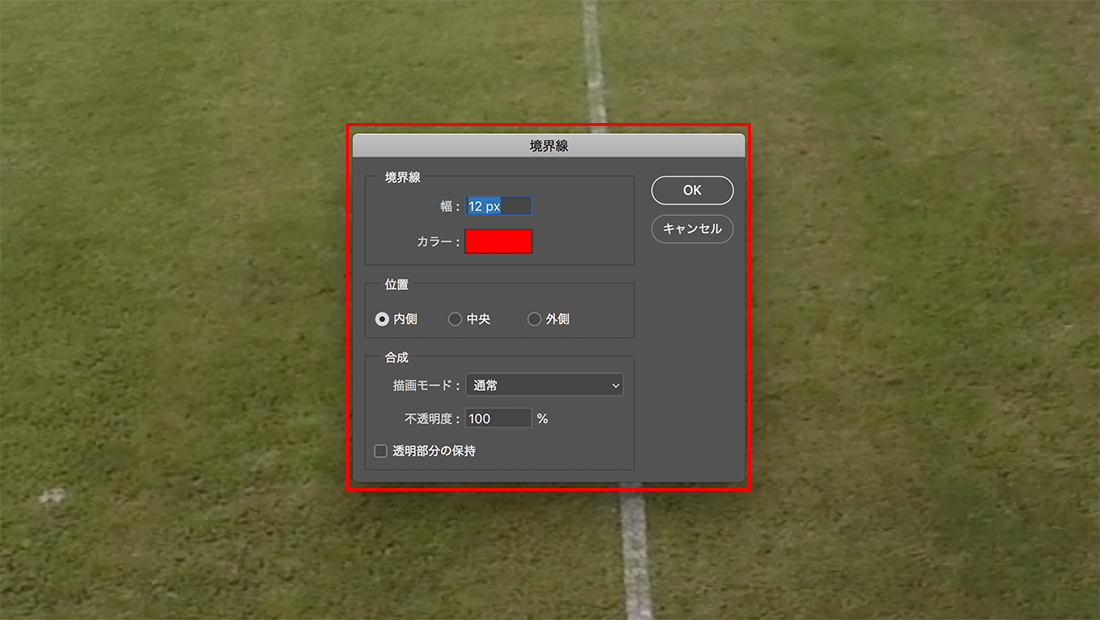
(4)境界線の太さと色を設定します。太さの目安は選手の足の太さくらい。色はユニフォームを同じものにすると視認性が良いと思います。
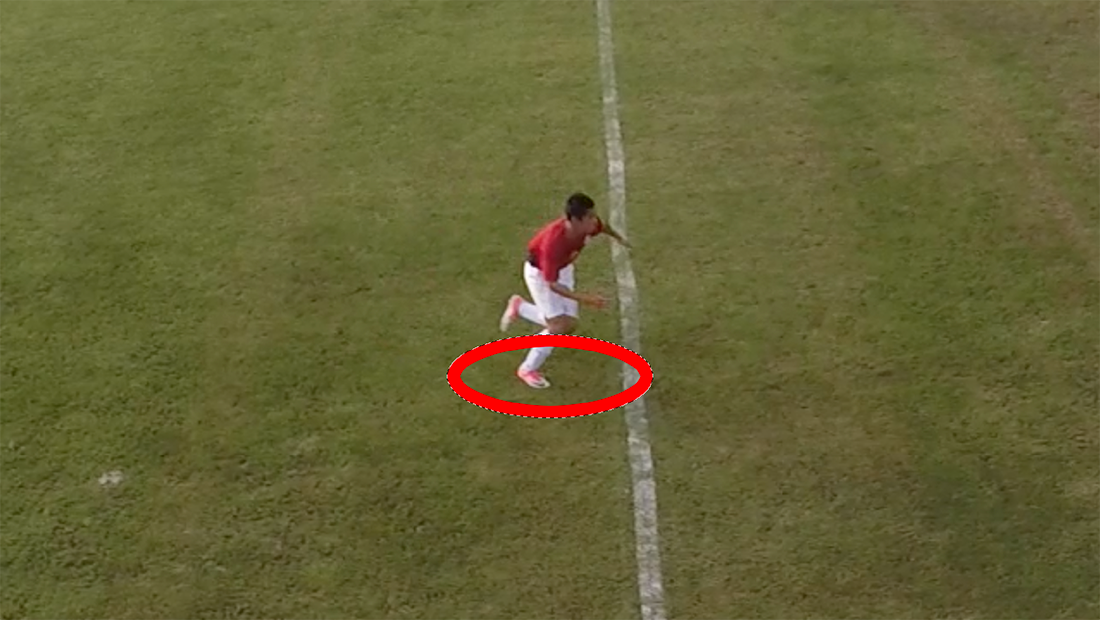
(5)このような感じでサークルの線が描画されました。
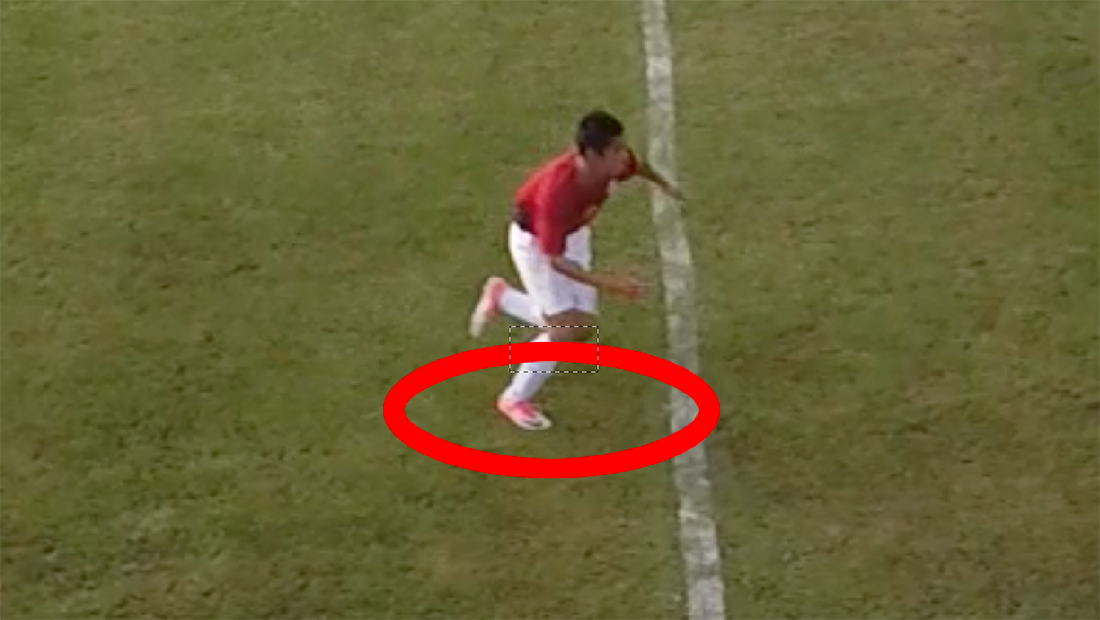
(6)この工程は省いても良いですが、そこまで手間でもないのでサークルの上に隙間を開けて「C」を90度回転させたような形状にします。
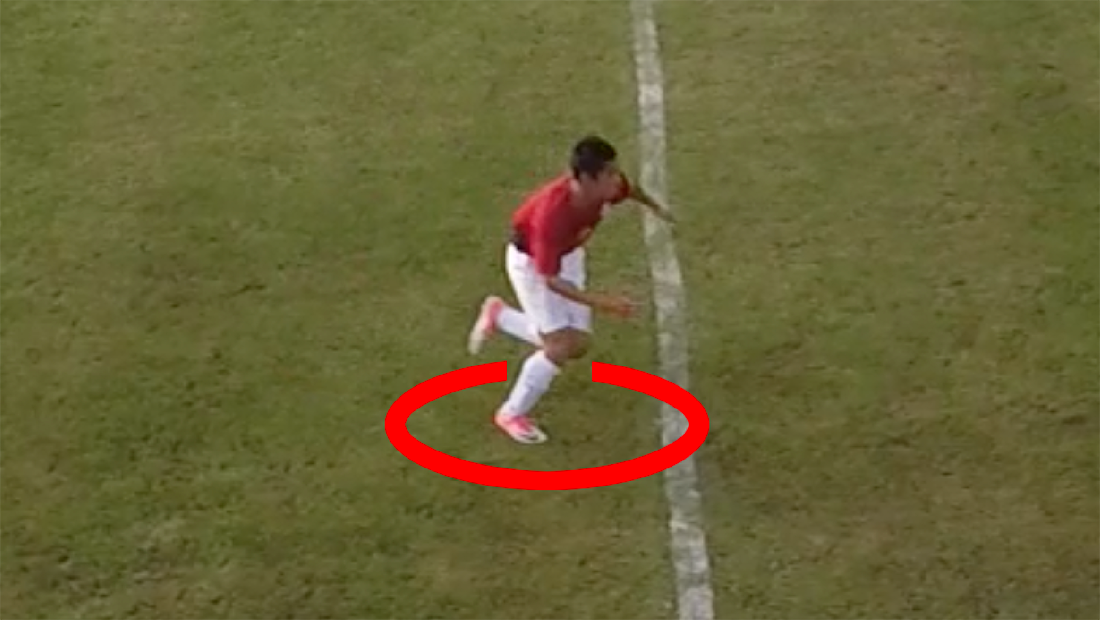
(7)この作業を行うことで、選手と罫線が重なる部分がなくなり、視認性がより良くなります。
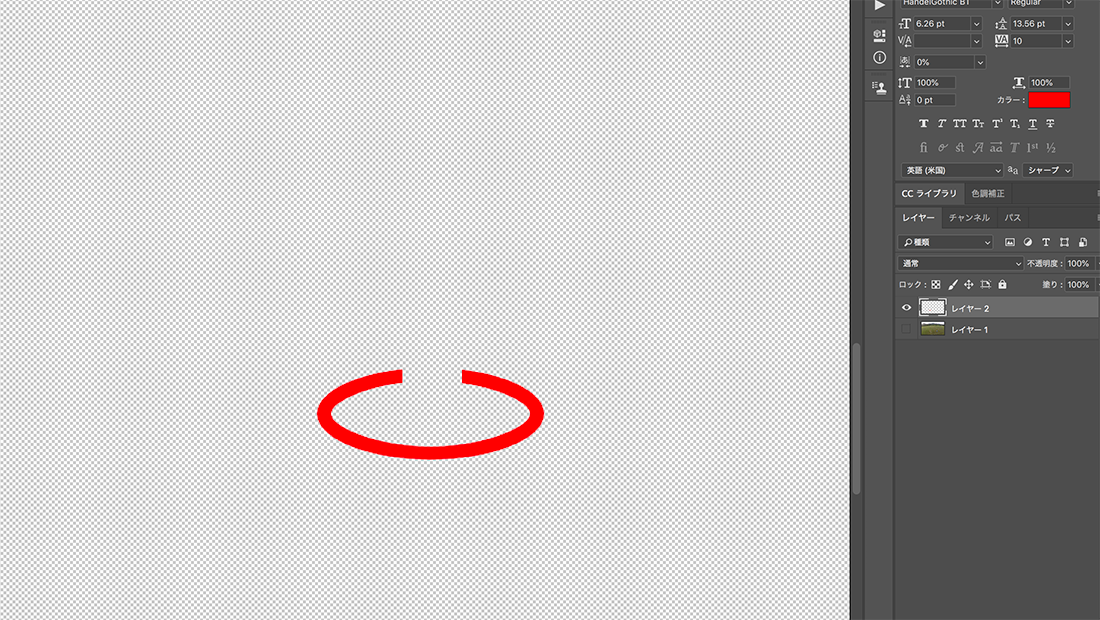
(8)背景を非表示にするとこのような形になります。このレイヤーを複製していきます。
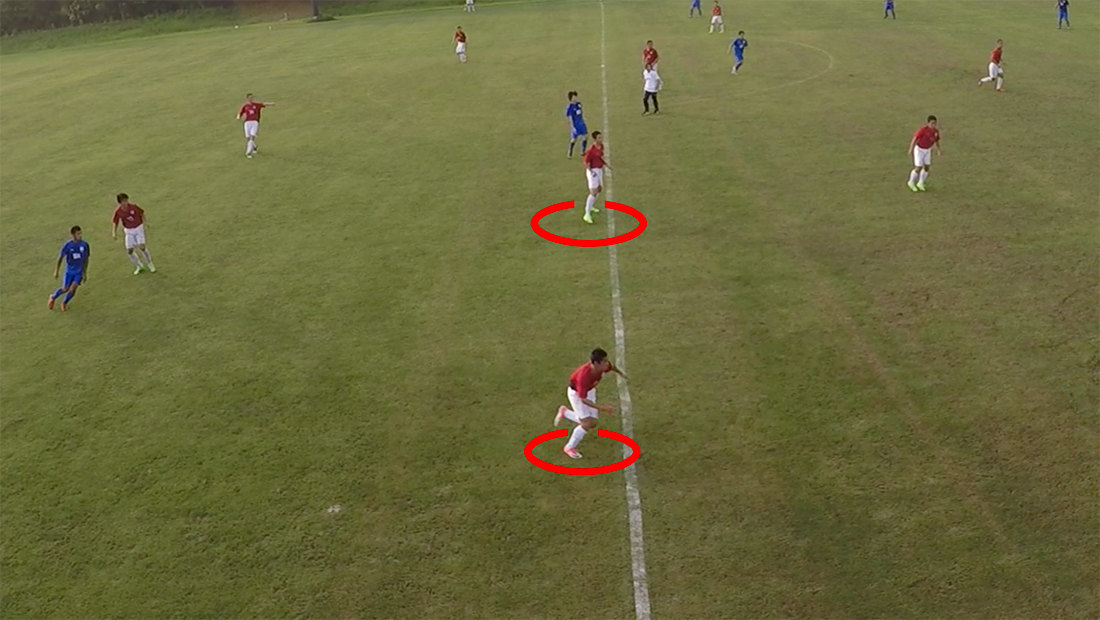
(9)先ほど作った穴あきサークルをコピペして必要な分だけ量産して選手の足元に配置します。
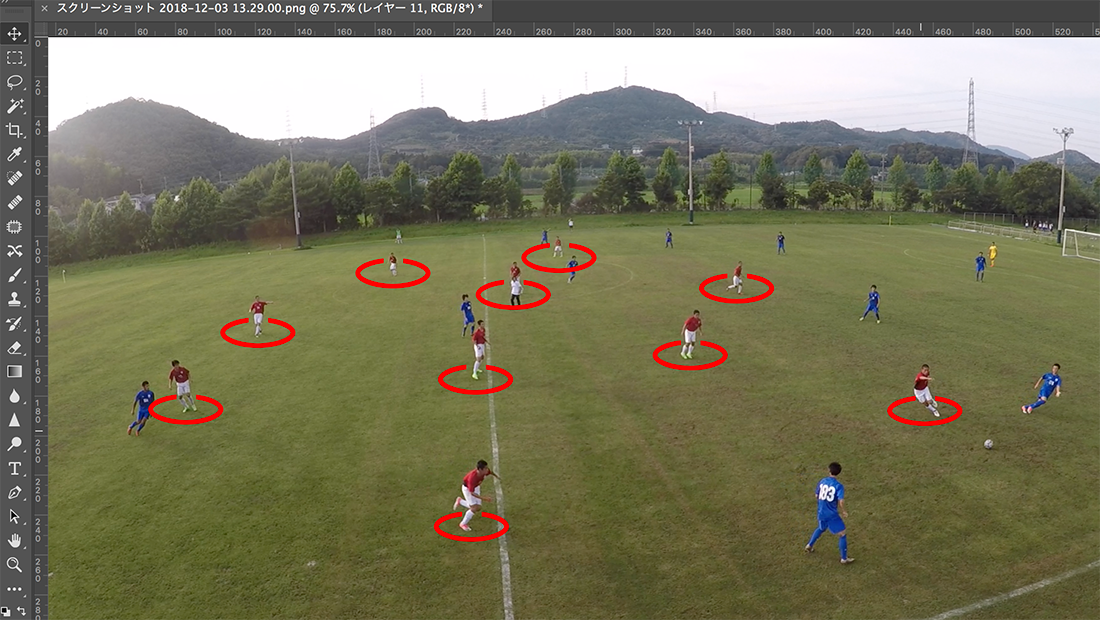
(10)とりあえずフィールドプレーヤー10人全員に配置するとこうなります。

(11)選手が密集していると相手選手にサークルの罫線が被ってしまったりするので…
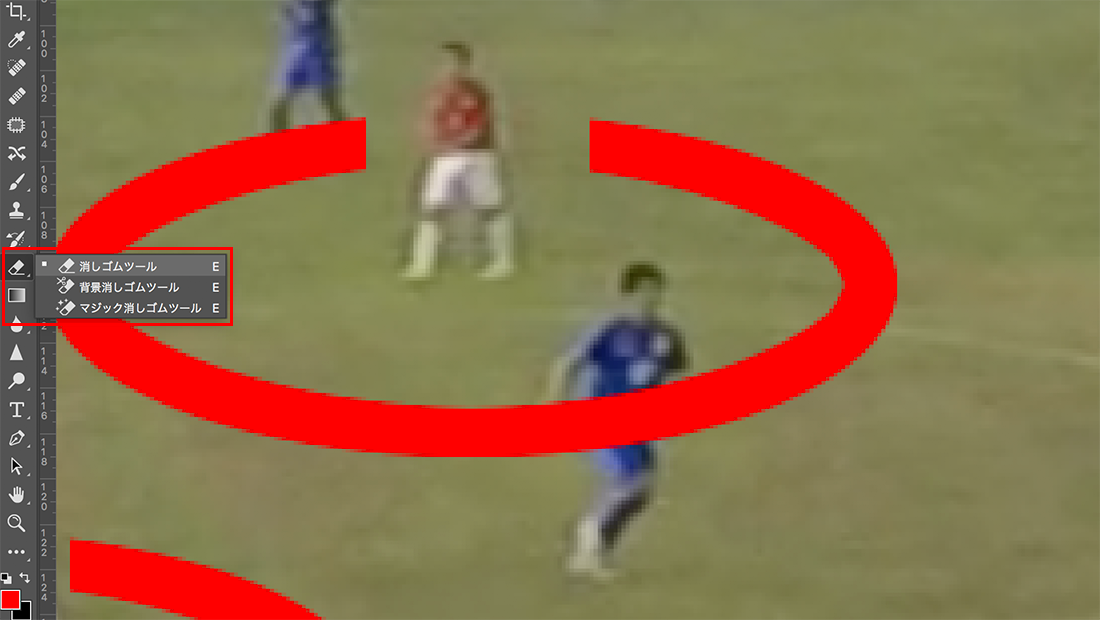
(12)消しゴムツールを選択して削除します。
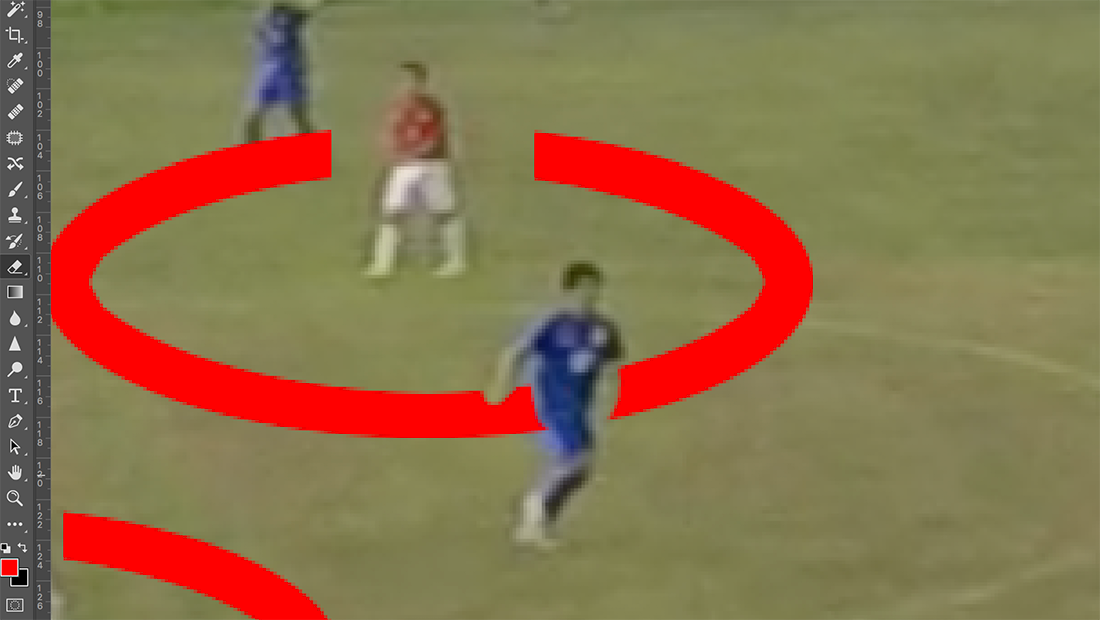
(13)このようなイメージになります。相手の位置関係などをパッと見てわかるようにしておきたい場合は良いと思います。
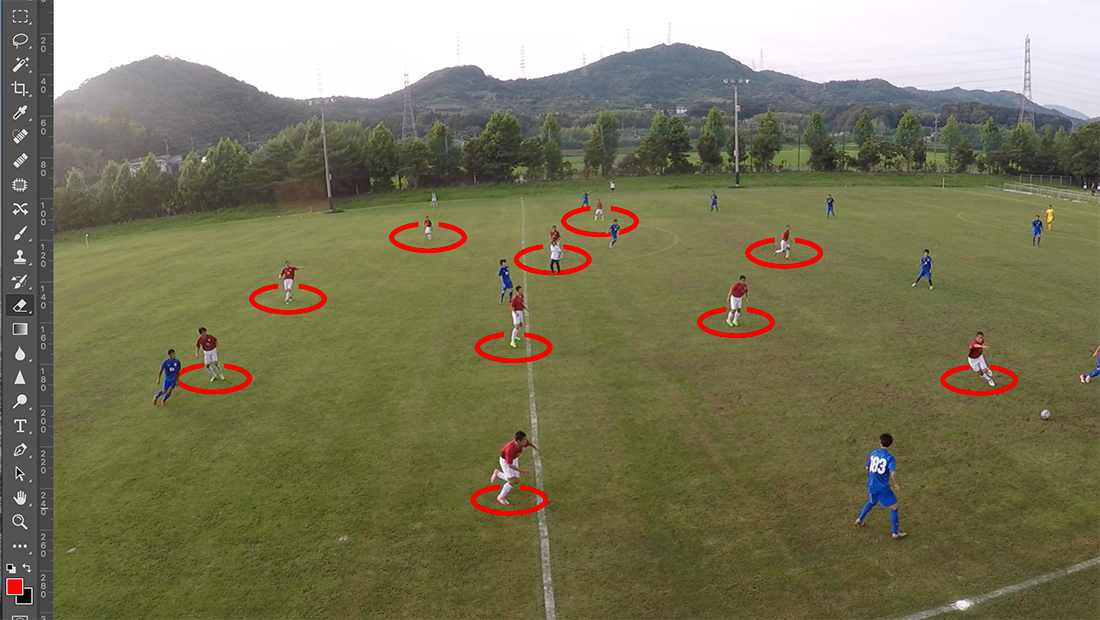
(14)再度、引きの画にするとこんな感じです。続いて、選手同士を実線でつないでチェーン化していきます。
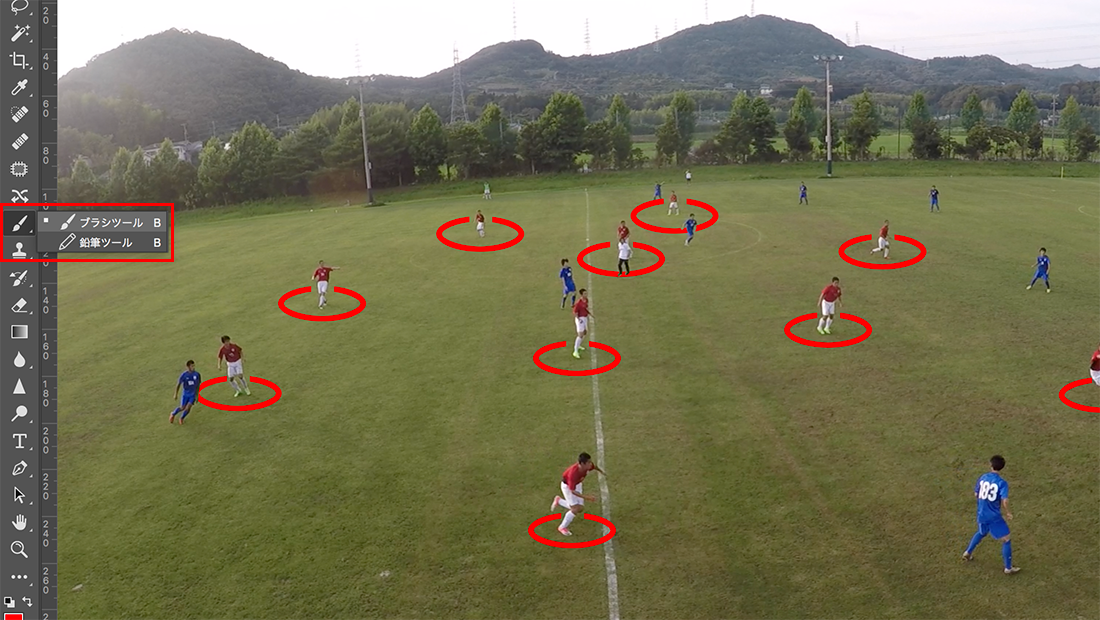
(15)ブラシツールを選択します。
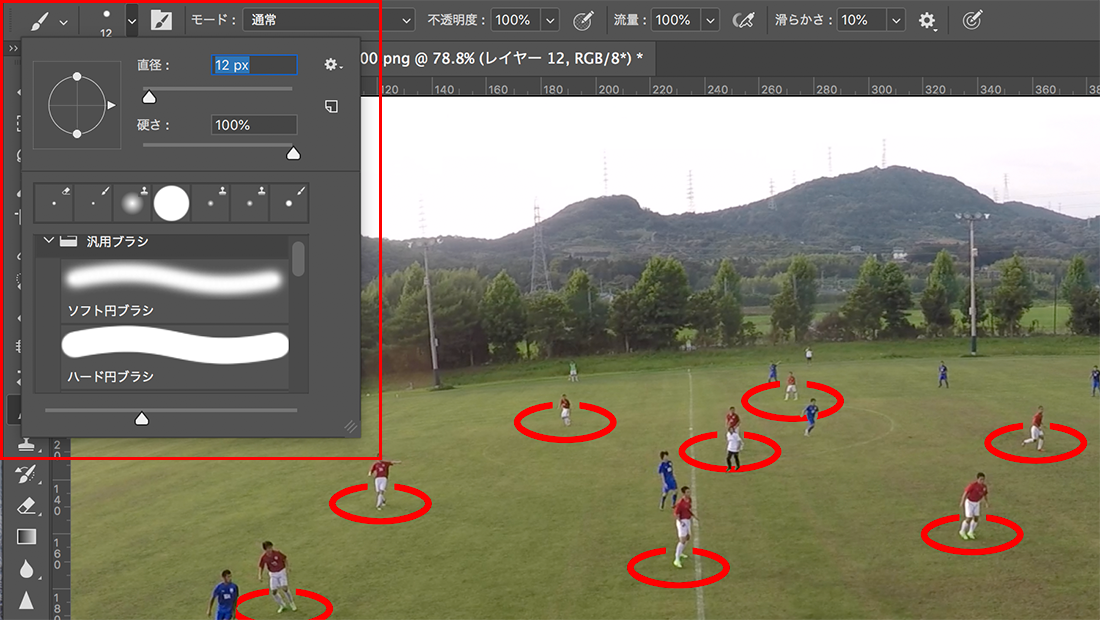
(16)描画する実線の色と太さを選択します。どちらもサークルを作成した時と同じ設定にしておくことを推奨します。
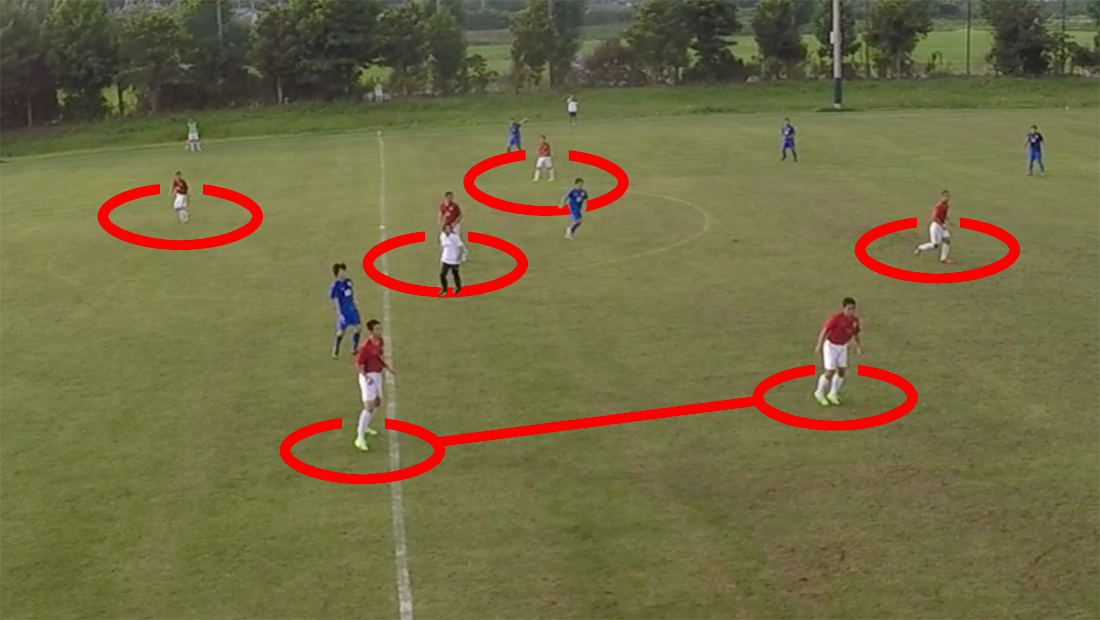
(17)Shiftキーで2点を選択し、選手と選手のサークルを繋ぎます。極力サークルの中央点同士が繋がるように意識してください。
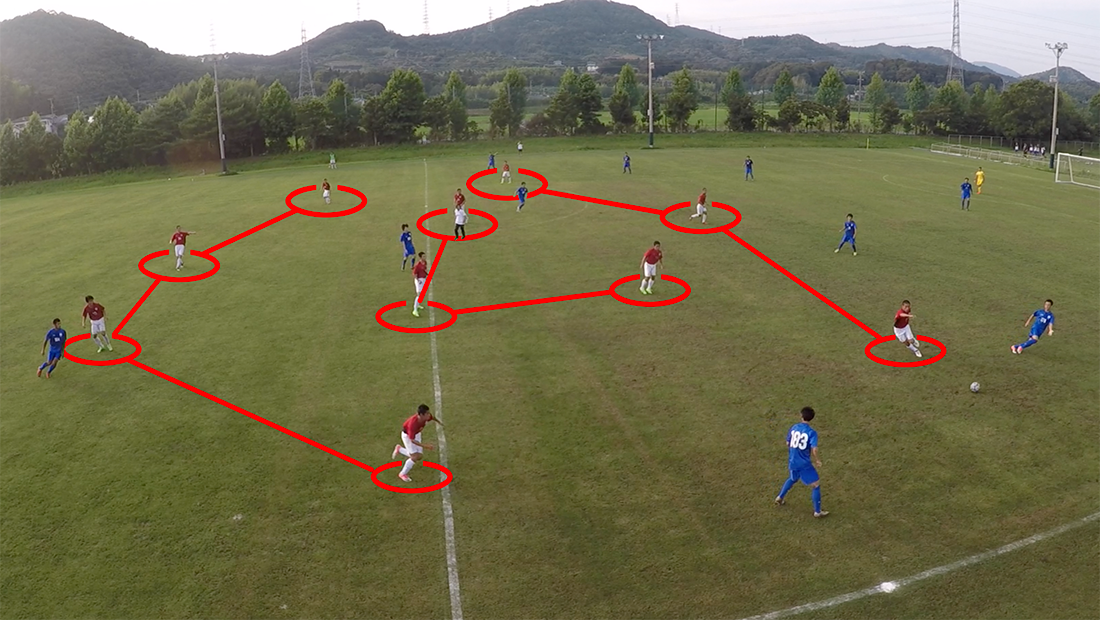
(18)スターティングフォーメーションを基にDF、MF、FWそれぞれを繋ぎました。4-3-3の陣形がより可視化されました。
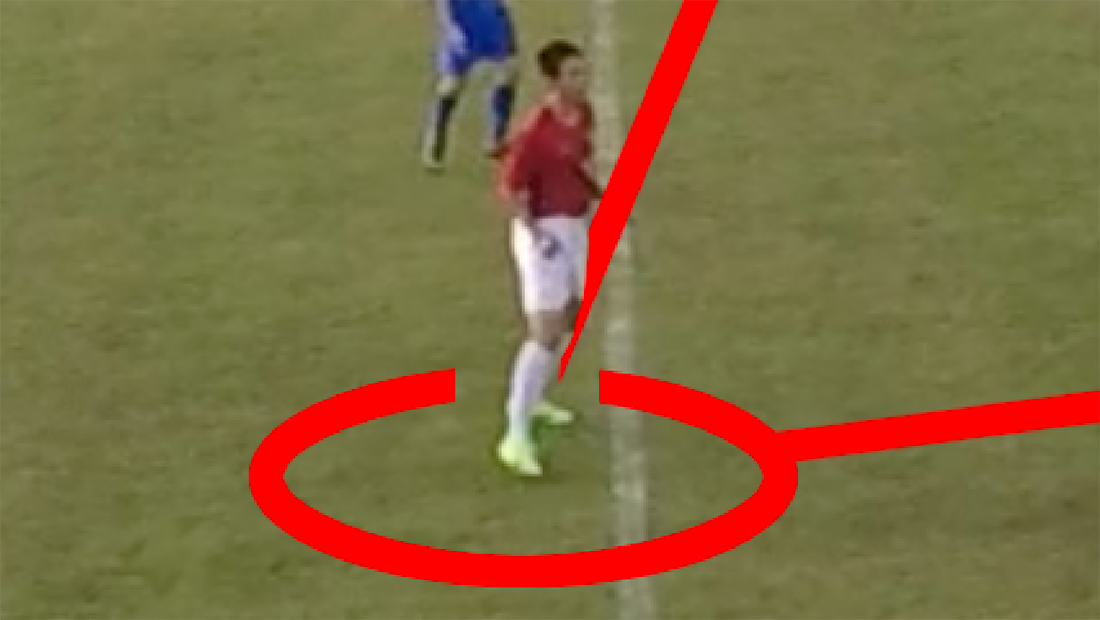
(19)仕上げです。細かいですが、選手にかかっている実線部分を消しゴムツールで削除します。
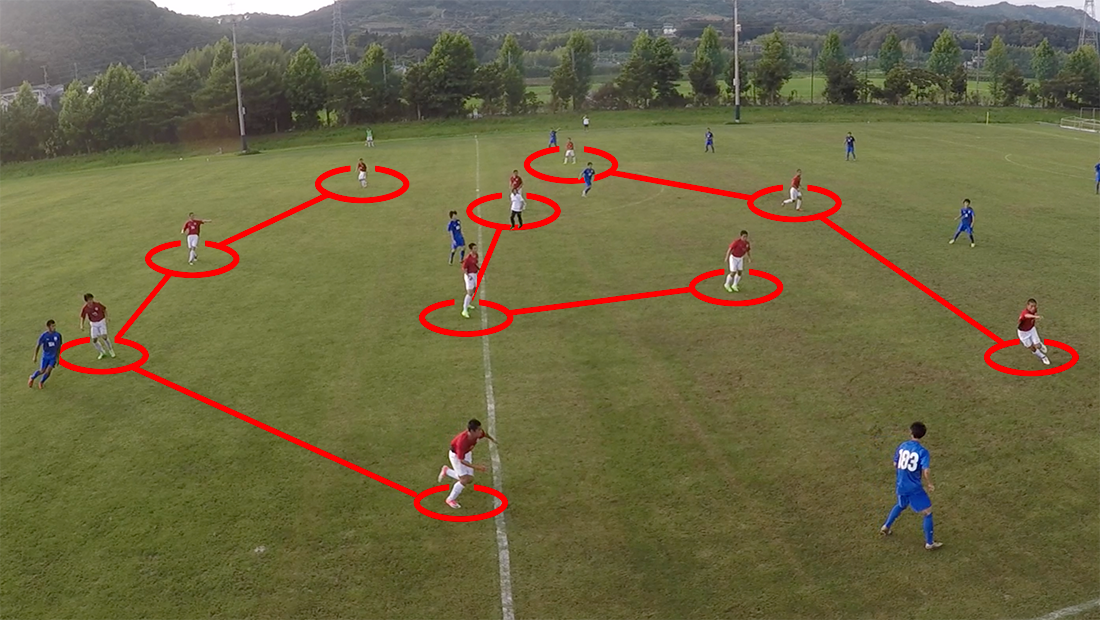
(20)完成です。慣れてくればこの作業自体は2-3分で出来るようになると思います。この機会に是非ツールの操作も覚えてみてください。